Jak wstawić zdjęcie do ramki w programie Photoshop
W tej lekcji porozmawiajmy o tym, jak wstawić zdjęcie do ramki w Photoshopie.
Ramki, które można znaleźć w dużych ilościach w Internecie, są dwojakiego rodzaju: z przezroczystym tłem ( png ) iz białym lub innym (zwykle jpg , ale niekoniecznie). Jeśli pierwszy do pracy jest łatwiejszy, to drugi będzie musiał trochę majstrować.
Rozważ drugą opcję.
Otwórz obraz klatki w Photoshopie i utwórz kopię warstwy.
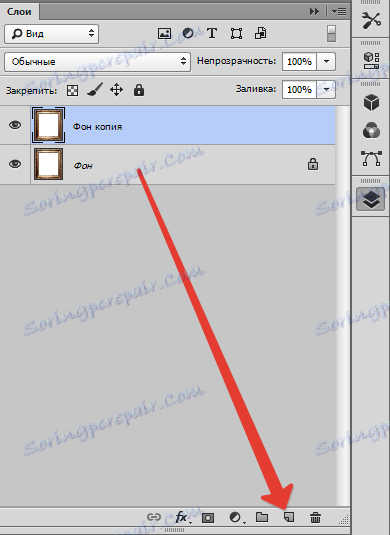
Następnie wybierz narzędzie Różdżka i kliknij białe tło wewnątrz ramki. Naciśnij klawisz Delete .


Wyłącz widoczność warstwy tła i zobacz:

Usuń zaznaczenie (CTRL + D) .
Jeśli tło ramki nie jest monofoniczne, możesz użyć prostego wyboru tła i jego późniejszego usunięcia.
Tło z ramką zostanie usunięte, możesz przejść do umieszczenia zdjęcia.
Przeciągnij wybrany obraz do okna naszego dokumentu za pomocą ramki i przeskaluj go do rozmiaru wolnej przestrzeni. W takim przypadku narzędzie do transformacji zostanie automatycznie włączone. Nie zapomnij przytrzymać klawisza SHIFT , aby zapisać proporcje.

Po dostosowaniu rozmiaru obrazu naciśnij ENTER .
Następnie musisz zmienić kolejność warstw, tak aby ramka znajdowała się na górze zdjęcia.
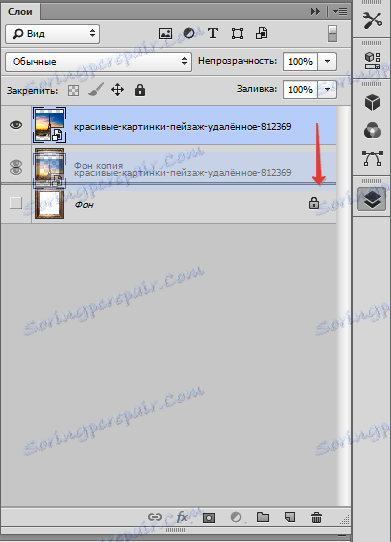

Wyrównanie obrazu w stosunku do ramki jest wykonywane za pomocą narzędzia "Przesuń" .
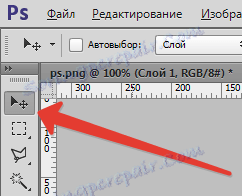
Ten proces umieszczania zdjęcia w ramce jest zakończony, a następnie możesz dodać styl do obrazu za pomocą filtrów. Na przykład "Filter - Filter Gallery - Texturizer" .


Informacje przedstawione w tej lekcji pozwolą szybko i dokładnie wstawić zdjęcia i inne obrazy do dowolnej ramki.
